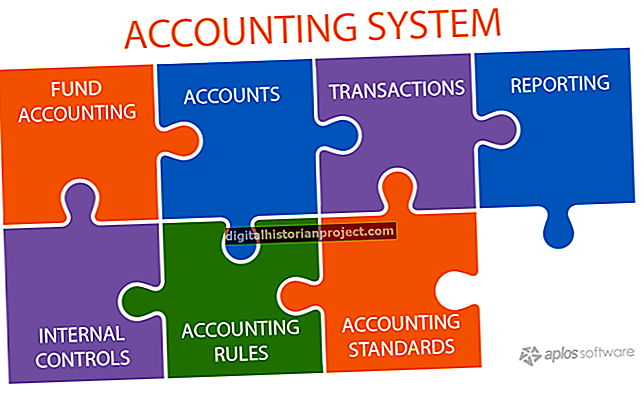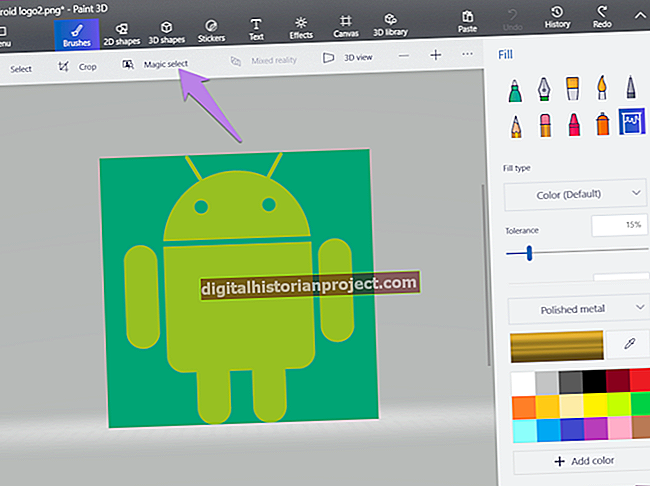Các mũi tên cho phép bạn thu hút sự chú ý đến các chi tiết cụ thể hoặc chỉ ra hướng trên một bố cục InDesign phức tạp cho doanh nghiệp của bạn. Adobe đã đoán trước được nhu cầu về mũi tên và đồ họa bắt đầu và kết thúc tích hợp cho công cụ đường thẳng của mình, vì vậy bạn có thể tạo mũi tên của riêng mình. Thật không may, bạn không thể sửa đổi kích thước của những đồ họa này, bởi vì chúng là một hàm của trọng số dòng. Tuy nhiên, bằng cách sửa đổi độ đậm của dòng, bạn có thể làm cho mũi tên rõ ràng hơn.
1
Nhấp vào "Windows" trong InDesign và chọn "Stroke" nếu nó chưa có dấu kiểm bên cạnh. Ngoài ra, nhấn "F10" để bật hoặc tắt bảng điều khiển Stroke.
2
Nhấp vào menu thả xuống "Loại" và chọn hiệu ứng dòng bạn thích.
3
Nhấp vào trình đơn thả xuống "Bắt đầu" và chọn một trong các đầu mũi tên.
4
Nhấp vào menu thả xuống "Kết thúc" và tùy ý chọn hình ảnh kết thúc. Đây có thể là phần cuối của một mũi tên, một đầu mũi tên khác hoặc không có gì cả.
5
Nhấp vào mũi tên lên hoặc xuống bên cạnh trường "Trọng lượng" để tăng độ nặng của đường. Ngoài ra, hãy nhấp vào menu thả xuống "Trọng lượng" và chọn một kích thước hoặc chỉ cần nhập một giá trị vào trường "Trọng lượng". Tăng trọng lượng làm cho mũi tên lớn hơn và nổi bật hơn.
6
Nhấp vào công cụ "Dòng" từ thanh công cụ hoặc nhấn "\" để chọn nó.
7
Nhấp và kéo chuột của bạn để vẽ mũi tên. Đồ họa "Bắt đầu" xuất hiện ở bất kỳ nơi nào bạn nhấp chuột đầu tiên. Để giới hạn đường ở góc 45 độ, hãy giữ phím "Shift" trong khi kéo.